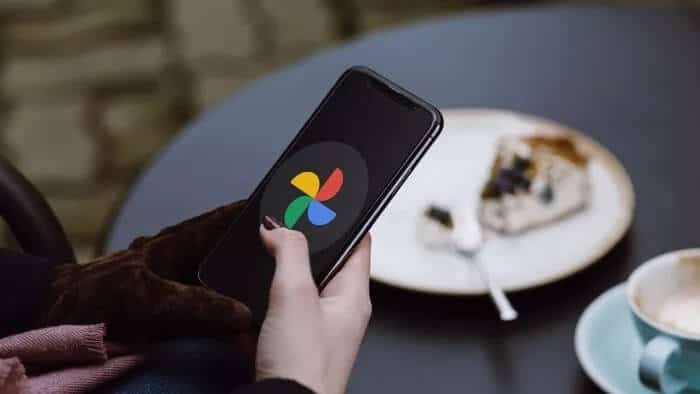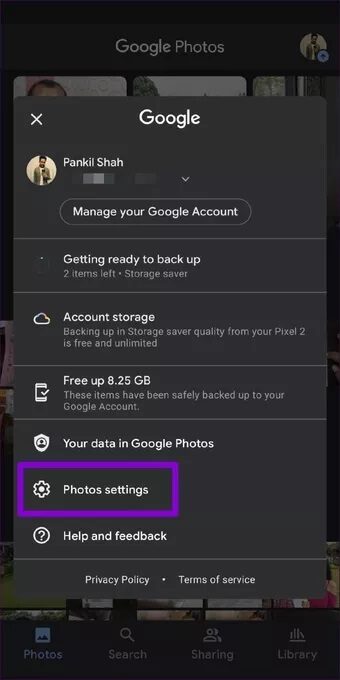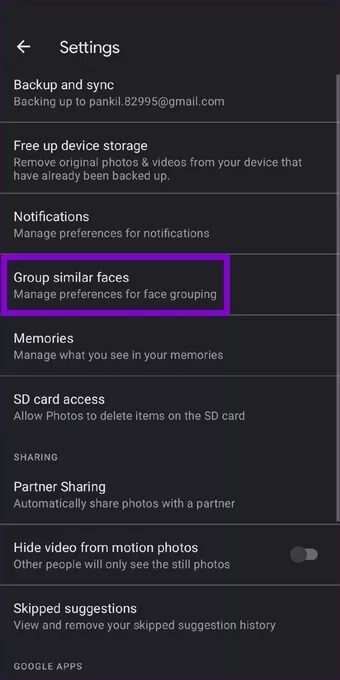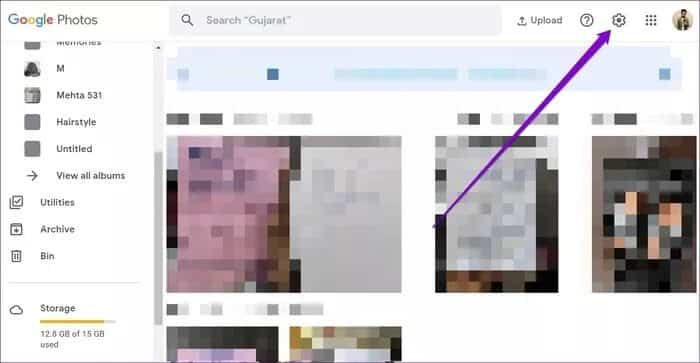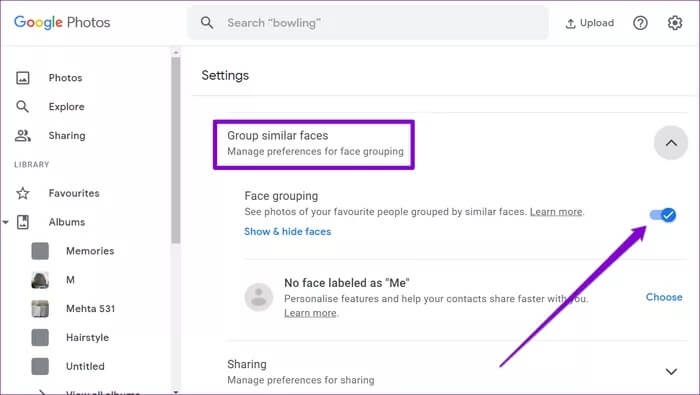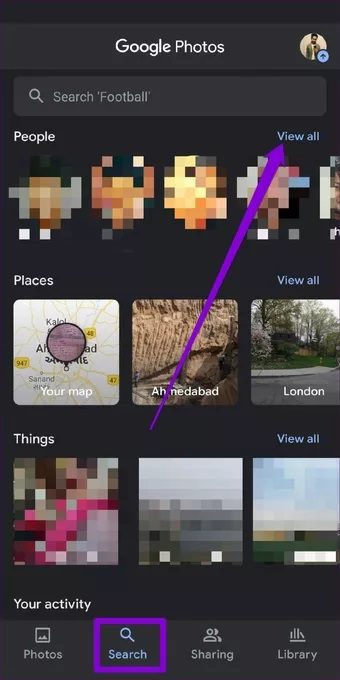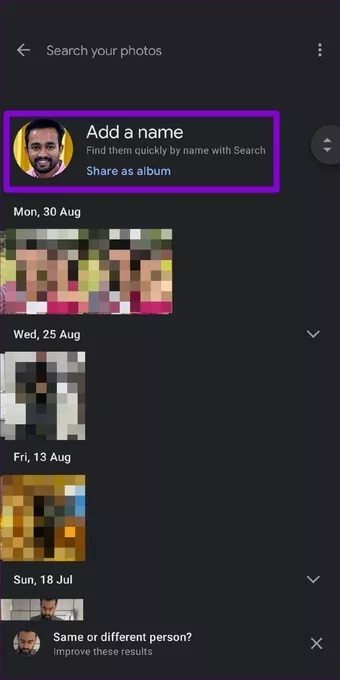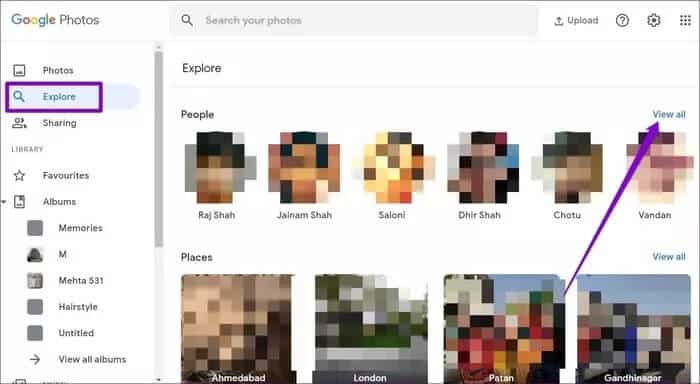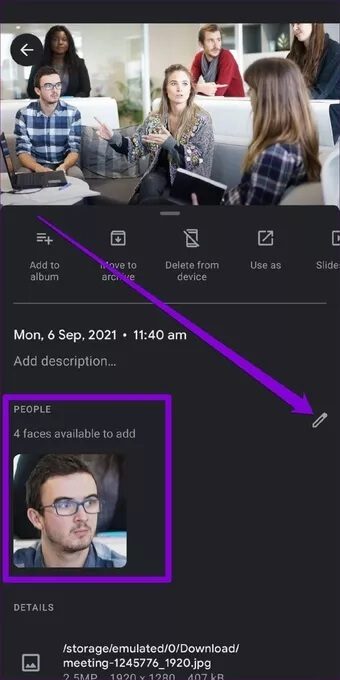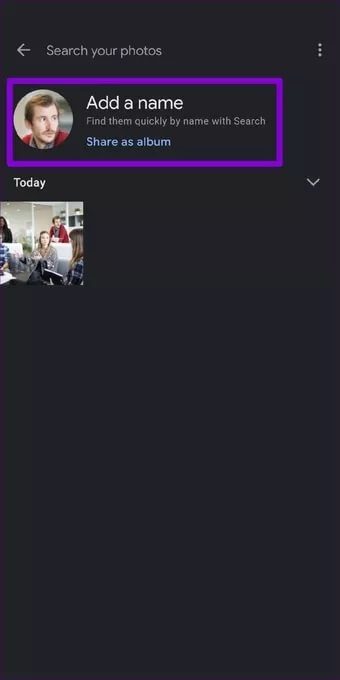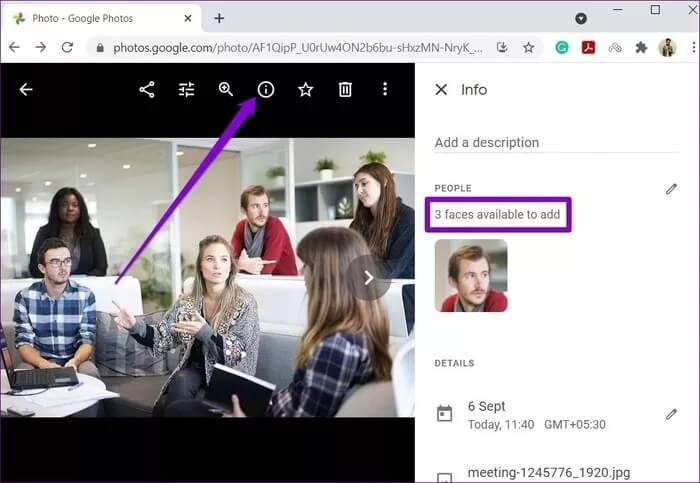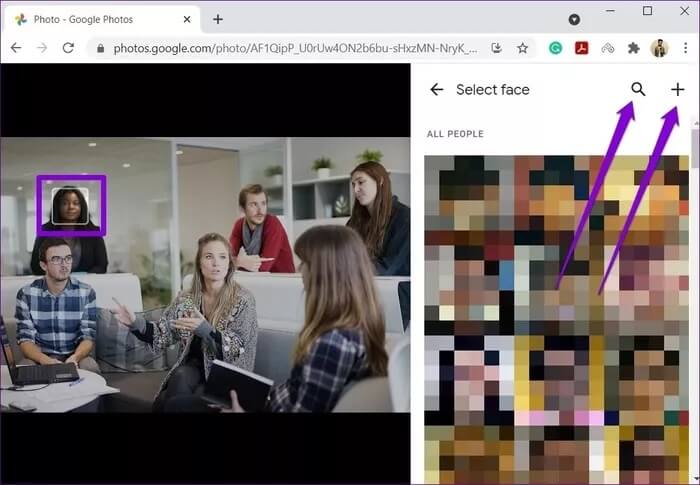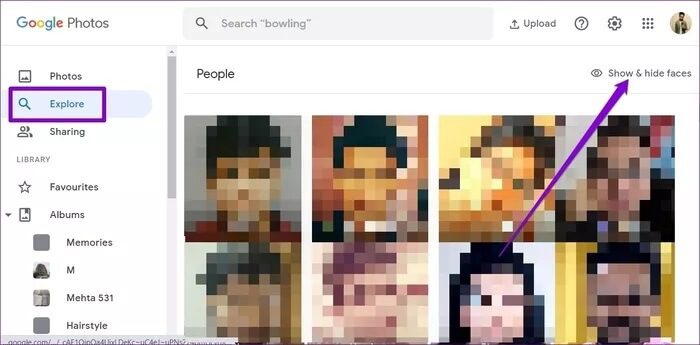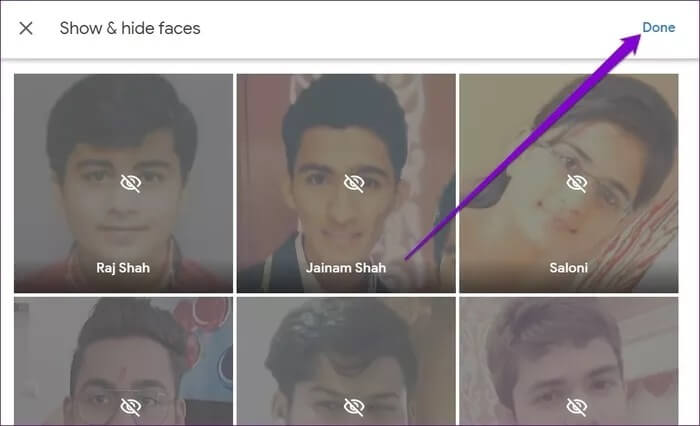So suchen Sie in Google Fotos nach Gesichtern nach Fotos
Mit ständigen Updates und der Einführung neuer Funktionen ist Google Fotos weit davon entfernt, nur ein Galerieersatz zu sein. Eine solche Funktion ist die Möglichkeit, Gesichter in Gruppen selbst zu erkennen, und so können Sie in Google Fotos nach Gesichtern nach Fotos suchen.
Die Gesichtssuche ist ein großartiges Tool, um mit nur wenigen Klicks Fotos von Ihren Lieben zu finden. In diesem Artikel erfahren Sie, wie Sie die Gesichtergruppierung aktivieren und in Google Fotos auf Mobilgeräten und PCs nach Gesichtern suchen. Also lasst uns anfangen.
SO AKTIVIEREN SIE DIE GESICHTSGRUPPE IN GOOGLE PHOTOS
Um Fotos nach Gesichtern suchen zu können, müssen Sie zunächst die Gesichtergruppierung in Google Fotos aktivieren. Wenn diese Option aktiviert ist, erkennt und kombiniert Google Fotos Gesichter automatisch.
Lesen Sie weiter, um zu erfahren, wie Sie die Gesichtergruppierung auf Mobilgeräten und PCs aktivieren.
Gesichtergruppierung aktivieren Gesichter in Google Fotos auf Mobilgeräten gruppieren
Schritt 1: Starten Sie die Google Fotos-App auf Ihrem Telefon. Klicken Sie oben rechts auf Ihr Profilbild und wählen Sie Fotoeinstellungen.
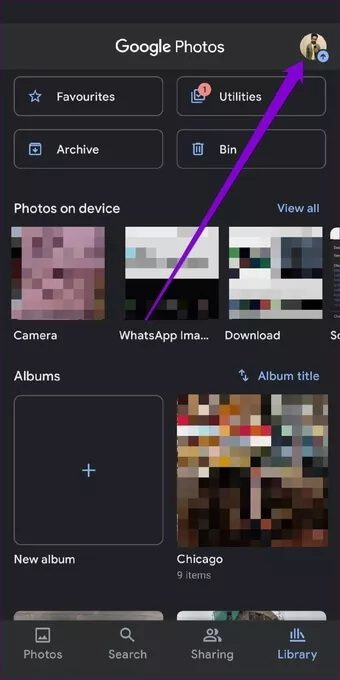
Schritt 2: Klicken Sie nun auf Ähnliche Gesichter gruppieren und schalten Sie den Schalter neben der Option Gesichter gruppieren ein.
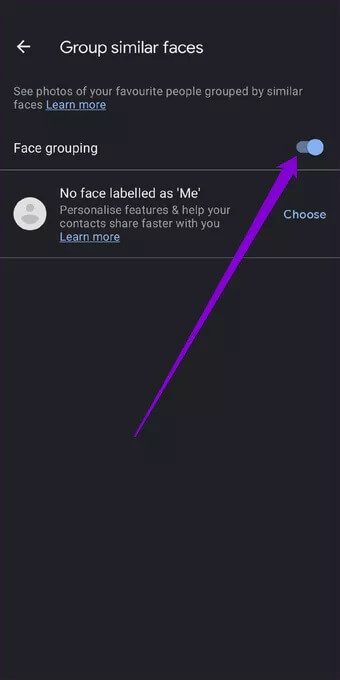
Und das ist alles. Gesichtssortierung ist jetzt in Ihrem Konto aktiviert.
Gesichtergruppierung in Google Fotos auf dem PC aktivieren
Alternativ können Sie auch die Gruppierung von Gesichtern in Google Fotos in der Webversion aktivieren. Hier ist wie.
Schritt 1: Öffnen Sie Ihren bevorzugten Webbrowser und gehen Sie zu Google Fotos. Klicken Sie nun oben auf das Zahnradsymbol, um die Einstellungen zu öffnen.
Schritt 2: Erweitern Sie die Gruppenoption Ähnliche Gesichter und schalten Sie von dort aus die Gruppe der Gesichter ein.
Ebenso können Sie die gleichen Schritte oben auf Ihrem Mobiltelefon oder PC wiederholen, um die Gesichtergruppierungsfunktion jederzeit zu deaktivieren. Durch Deaktivieren werden alle Gesichtergruppen gelöscht.
SO SUCHEN SIE NACH GESICHT IN GOOGLE PHOTOS
Sobald Sie die Gesichtergruppierung aktivieren, gruppiert Google Fotos automatisch Fotos von verschiedenen Personen. Von dort aus können Sie die Fotos jeder Person anzeigen, indem Sie auf deren Gesicht tippen.
Lesen Sie weiter, um zu erfahren, wie Sie in Google Fotos auf Mobilgeräten und PCs nach Gesichtern suchen.
auf dem Handy
Schritt 1: Starten Sie die Google Fotos App auf Ihrem Telefon und gehen Sie zum Tab Suchen. Hier sehen Sie oben eine Reihe von Gesichtern. Klicken Sie auf die Option Alle anzeigen, um alle Gesichter anzuzeigen.
Schritt 2: Tippen Sie nun unter den verfügbaren Gesichtern auf ein beliebiges Gesicht, das Sie suchen möchten, und Google Fotos zeigt Ihnen alle Fotos dieser Person. Sie können das Gesicht auch von hier aus benennen.
auf dem Computer
Ebenso können Sie die Webversion von Google Fotos verwenden, um nach Bildern nach Gesichtern zu suchen. Hier ist wie.
Schritt 1: Öffnen Sie Ihren bevorzugten Webbrowser und melden Sie sich bei Ihrem Google Fotos-Konto an.
Schritt 2: Gehen Sie dort zur Registerkarte „Erkunden“ und Sie finden unter „Personen“ eine Reihe von Gesichtern. Klicken Sie auf „Alle anzeigen“, um weitere Gesichter anzuzeigen.
3: Klicken Sie nun auf ein beliebiges Gesicht und Sie finden alle Fotos dieser Person in Ihrem Konto.
Das ist alles. Das Gruppieren von Gesichtern in Google Bilder macht die Bildersuche einfach und für die Plattform, auf der Sie sich befinden, irrelevant.
GESICHT ZU GOOGLE PHOTOS HINZUFÜGEN
In den meisten Fällen wird es in Betracht gezogen Googles Algorithmus Ideal, um Gesichter zu finden und sie zusammenzusetzen. Es werden jedoch einige wenige fehlen. Um dies zu korrigieren, können Sie diese Gesichter in Google Fotos auch manuell taggen.
So können Sie dasselbe auf Mobilgeräten und PCs tun.
auf dem Handy
Schritt 1: Starten Sie die Google Fotos App auf Ihrem iPhone oder Android-Gerät.
Schritt 2: Öffnen Sie das Foto der Person, deren Gesicht Sie hinzufügen möchten. Tippen Sie oben rechts auf das dreipunktige Menüsymbol.
Unter Personen finden Sie Gesichter, die von Google Fotos erkannt wurden. Sie können auch auf das Bleistiftsymbol klicken, um dem Foto neue Gesichter hinzuzufügen.
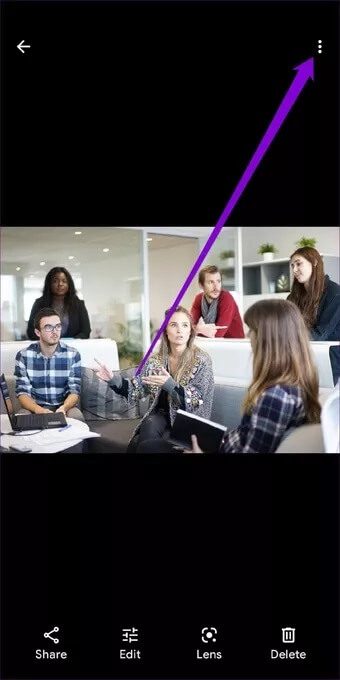
3: Hier können Sie die erkannten Gesichter entfernen, indem Sie auf das Minus-Symbol klicken. Ebenso können Sie unter Verfügbar zum Hinzufügen das „+“-Symbol verwenden, um ein neues Gesicht hinzuzufügen.
Um dann ein Gesicht hinzuzufügen, können Sie entweder das Suchwerkzeug verwenden, um aus den vorhandenen Gesichtern auszuwählen, oder auf das „+“-Symbol tippen, um ein neues Gesicht hinzuzufügen.
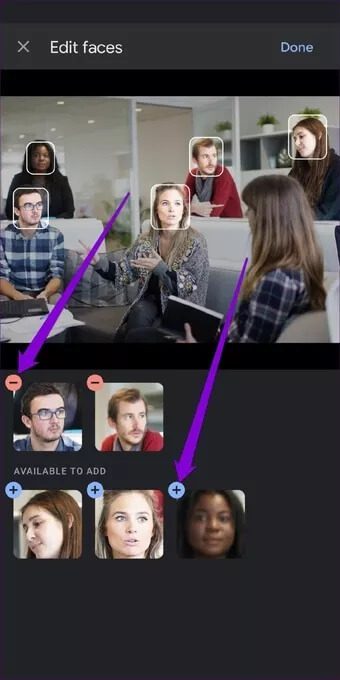
Schritt 4: Tippen Sie nun erneut auf das Gesicht, um einen Namen hinzuzufügen. Sie können einen Ihrer Kontakte auswählen oder einen neuen Namen eingeben.
auf dem Computer
PC-Benutzer können die folgenden Schritte ausführen, um ein Gesicht in Google Fotos hinzuzufügen.
Schritt 1: Öffnen Sie Ihren Webbrowser und gehen Sie zu Google Fotos.
Schritt 2: Öffnen Sie das Foto der Person, deren Gesicht Sie hinzufügen möchten. Klicken Sie oben auf die Info-Schaltfläche und dann auf die Option "X-Gesichter zum Hinzufügen verfügbar".
3: Wählen Sie nun das Gesicht aus, das Sie hinzufügen möchten.
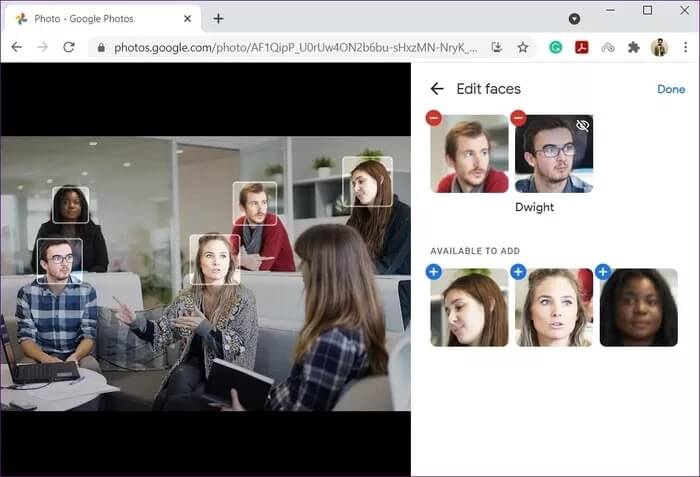
So können Sie Gesichter entfernen.
So verbergen Sie ein Gesicht in Google Fotos
Trotz der Qualität der Gesichtserkennung von Google sind nicht alle von Google Fotos erkannten Gesichter nützlich. Google Fotos erkennt beispielsweise Gesichter von Fotos einer Statue, eines Posters oder sogar von Personen im Hintergrund. Zum Glück kannst du Unerwünschte Gesichter ausblenden Von Google Fotos auf Handy und PC. Lesen Sie weiter, um herauszufinden, wie das geht.
auf dem Handy
Schritt 1: Starten Sie die Google Fotos-App. Klicken Sie auf der Registerkarte Suchen auf Alle anzeigen, um alle Gesichter anzuzeigen.
Schritt 2: Tippen Sie nun auf das Gesicht, das Sie ausblenden möchten, und halten Sie es gedrückt, und tippen Sie auf die Schaltfläche Ausblenden in der oberen rechten Ecke.
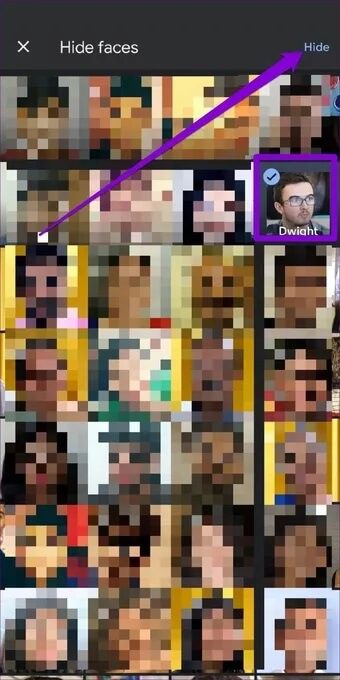
auf dem Computer
Wenn Sie es vorziehen, die Webversion zum Ausblenden von Gesichtern zu verwenden, gehen Sie wie folgt vor.
Schritt 1: Öffnen Sie einen Webbrowser und gehen Sie zu Google Fotos. Wechseln Sie zur Registerkarte Erkunden und klicken Sie rechts auf die Option Gesichter anzeigen und ausblenden.
Schritt 2: Wählen Sie als Nächstes eine Gruppe von Gesichtern aus, die Sie ausblenden möchten, und tippen Sie auf Fertig.
Sie können auch auf ausgeblendete Gesichter klicken, um sie einzublenden.
Das ist alles. Das Gesicht ist jetzt ausgeblendet, und Sie werden das ausgeblendete Gesicht nicht auf der KI-generierten Seite "Erinnerungen, Kreationen und Suche" sehen.
Ihre Suche endet hier
Das Gruppieren von Gesichtern in Google Fotos ist ein wirklich mächtiges Werkzeug. Die Suche nach Menschen nach ihrem Gesicht macht das Erstellen fast überflüssig Separate Alben für Ihre Lieben. Und für diejenigen, die sich um den Datenschutz sorgen, sagt Google, dass es diese Informationen im Gegensatz zu Facebook nicht zwischen Konten teilt. Darüber hinaus können Sie diese Funktion jederzeit mit den obigen Schritten deaktivieren. Haben Sie herausgefunden, wie Sie in Google Fotos nach Bildern nach Gesichtern suchen? Probieren Sie es aus und teilen Sie uns in den Kommentaren das Ergebnis Ihrer Erfahrung mit.